[Inkscape] Optimiser une image .svg pour Internet
 Les images obtenues sous Inkscape sont au format .SVG Inkscape. Ce format permet de garder beaucoup d'informations en mémoire comme les différents calques, les chemins, ... . Ce format permet de pouvoir retravailler son fichier par la suite de manière optimale : il faut donc privilégier ce format d'enregistrement.
Les images obtenues sous Inkscape sont au format .SVG Inkscape. Ce format permet de garder beaucoup d'informations en mémoire comme les différents calques, les chemins, ... . Ce format permet de pouvoir retravailler son fichier par la suite de manière optimale : il faut donc privilégier ce format d'enregistrement.
Le hic est que ce format ne s'affiche pas correctement sur un site Internet : des éléments peuvent ne pas s'afficher. Il faut donc créer une copie "simplifiée" de notre fichier de travail.
Il est possible en utilisant le menu "Fichier" -> "Enregistrer sous...", de choisir différents format de SVG (svg Inkscape, svg simple, svg optimisé et même des svg compressés).
Pour avoir une image "tout terrain", on enregistrera l'image originale qui est au format ".svg Inkscape" sous le format ".svg simple" qui "nettoie" le fichier (on perd les calques par exemple). ATTENTION, veillez bien à changer le nom de ce nouveau fichier pour ne pas écraser votre fichier de travail !!! Pour éviter cela, je rajoute "_simple" dans le nom du fichier.
Malheureusement, j'ai constaté que ces nouveaux fichiers au format ".svg simple" ne s'affichaient pas correctement non plus dans mes navigateurs (Mozilla Firefox et Chromium). Il va donc falloir arranger ça...
[Inkscape] Exporter une image au format .png
 Sous Inkscape, les images sont des images vectorielles au format .svg (voir cet autre article pour plus d'info). Il peut arriver que nous ayons besoin d'une image dans un format plus universel comme le .png qui a l'avantage de pouvoir avoir un fond transparent.
Sous Inkscape, les images sont des images vectorielles au format .svg (voir cet autre article pour plus d'info). Il peut arriver que nous ayons besoin d'une image dans un format plus universel comme le .png qui a l'avantage de pouvoir avoir un fond transparent.
Là aussi, l'opération est assez facile.
[Inkscape] Reproduire, cloner un dessin sur toute une page
 Il peut arriver qu'on ait besoin dans Inkscape de reproduire un dessin en plusieurs exemplaires pour qu'il occupe toute la page : par exemple lorsqu'on veut imprimer et faire des photocopies pour des prospectus, tracts, cartes ...
Il peut arriver qu'on ait besoin dans Inkscape de reproduire un dessin en plusieurs exemplaires pour qu'il occupe toute la page : par exemple lorsqu'on veut imprimer et faire des photocopies pour des prospectus, tracts, cartes ...
Pour cela, il existe la fonction "Créer un pavage de clones" dans le menu "Édition" -> "Cloner".
Voici par exemple, le réglage pour reproduire un dessin en 12 exemplaires sur 4 lignes et 3 colonnes :
[Armbian] Installer Arduino IDE 1.85
Afin de pouvoir téléverser des firmwares sur des modules domotiques Sonoff via mon nano-ordinateur OrangePi Win Plus, il a fallu installer le logiciel Arduino IDE. Le problème est que dans les dépôts on ne trouve qu'une ancienne version non fonctionnelle.
Du coup, il faut un peu bidouiller mais heureusement qu'il existe le partage sur Internet, notamment un script ici : https://github.com/pfeerick/pine64-scripts/blob/master/install-arduino-ide.sh
[Jeedom] Scénario au lever et au coucher du soleil (volets)
Une des forces de Jeedom réside dans l'utilisation de scénarios permettant d'automatiser, lancer, arrêter des actions selon l'état des capteurs, les horaires, ... Bref, il n'y a quasiment pas de limites, si ce n'est notre imagination.
Voici donc un exemple permettant de piloter l'ouverture et la fermeture d'un volet roulant en fonction des heures de lever et de coucher du soleil. Pour rappel, j'utilise un module Sonoff Dual R2 pour piloter un volet roulant (voir https://lofurol.fr/joomla/electronique/domotique/156-sonoff-module-sonoff-dual-r2-et-volet-roulant).
I- Récupération des heures de lever et de coucher de soleil
Préalable : j'ai renoncé à utiliser des plugins comme "Héliotrope" ou "Météo" car je n'ai pas réussi à avoir un fonctionnement correct et de plus ça évite que notre système soit dépendant d'un outil externe qui risque de ne plus être maintenu... Du coup, j'ai repris la solution proposée par Asi77 (merci à lui) sur le forum Jeedom https://www.jeedom.com/forum/viewtopic.php?f=30&t=19537 qui a le gros mérite de simplifier les choses.
Tout d'abord, il faut récupérer les latitude et longitude de votre domicile. On peut par exemple utiliser la cartographie libre OpenStreetMap https://openstreetmap.org, puis saisir, dans la barre de recherche, sa localisation (ville, adresse,...). Une fois que la carte affiche la région demandée, il faut placer la souris à l'endroit précis où se trouve votre maison et faire un clic droit pour afficher le menu contextuel et choisir "Afficher l'adresse". Vous obtiendrez dans la colonne de gauche les latitude et longitude qu'il ne vous restera plus qu'à copier pour les utiliser par la suite.
Dans Jeedom, il faut maintenant utiliser le plugin "Virtual" et ajouter un nouvel équipement (je l'ai appelé "Jour-Nuit").
ESPEasy : capteur de température Dallas DS18B20
Toujours avec un module Wemos Lolin32 Lite, voici comment utiliser un capteur de température Dallas DS18B20. Si on a un module ESP fonctionnel, le montage et le paramétrage du capteur est assez facile à la condition de procéder correctement au branchement.
Sources :
- https://www.letscontrolit.com/wiki/index.php/Dallas_DS18b20
- https://www.carnetdumaker.net/articles/mesurer-une-temperature-avec-un-capteur-1-wire-ds18b20-et-une-carte-arduino-genuino/
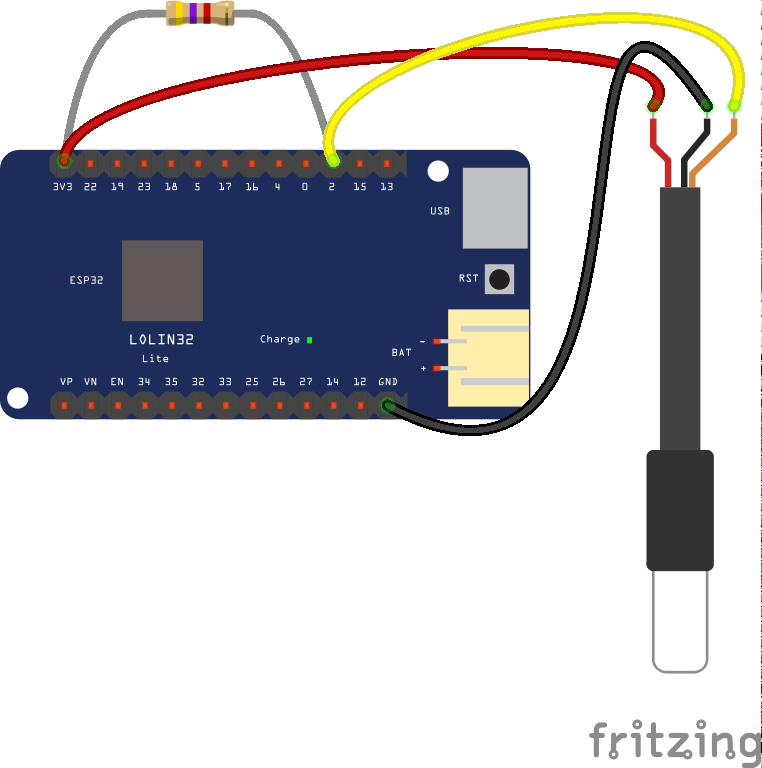
I- Le capteur Dallas DS18B20 et son branchement
Ce capteur fonctionne entre 3 et 5 Volts, ce qui en fait un composant idéal pour un module ESP. Pour cela, j'ai utilisé un capteur comme celui-ci (autour de 1€ ) : https://fr.aliexpress.com/item/1pcs-DS18B20-Stainless-steel-package-1-meters-waterproof-DS18b20-temperature-probe-temperature-sensor-18B20/32656021988.html.
Ce capteur est contenu dans un boîtier étanche en acier inoxydable et monté le long d'un câble d'environ 1 m. On peut ainsi s'en servir pour mesurer la température dans un liquide, celle de l'eau d'une piscine par exemple.
Ce capteur utilise la technologie OneWire qui fait que les données transitent par un seul câble. Les 2 autres servent à l'alimentation électrique :
- câble rouge Vcc : à relier sur la sortie 3.3V
- câble noir GND : à relier à la masse GND
- câble jaune Data : à relier sur un GPIO (j'ai choisi le GPIO 2)
IMPORTANT ! Afin que la remontée de la température se fasse il est nécessaire de mettre une résistance de 4,7 kOhms entre les câbles de données jaune et d'alimentation rouge.
Alimentation autonome de petits projets électroniques
Grâce aux différents modules électroniques proposés aujourd'hui (ESP32 par exemple comme la Lolin32 Lite de Wemos), il est possible de disposer de capteurs "autonomes" pouvant facilement communiquer via le Wifi (ou des ondes radio). Se pose alors la question de leur alimentation électrique. On utilisera pour cela des batteries mais il faudra penser régulièrement à les recharger. Ce qui n'est pas tellement pratique. Pourquoi ne pas alors utiliser l'énergie solaire ?
Sources :
- https://www.instructables.com/id/ESP8266-Li-Ion-Battery-rechargeable-battery-power-/
- http://www.rogerclark.net/lipo-battery-charging-from-a-1w-5v-solar-panel/
- Site Youtube d'Andreas Spiess (une mine, en anglais "suisse" ;-)) : https://www.youtube.com/channel/UCu7_D0o48KbfhpEohoP7YSQ, exemple avec la video #155 : https://hooktube.com/watch?v=ttyKZnVzic4
- https://www.instructables.com/id/DIY-SOLAR-LI-ION-LIPO-BATTERY-CHARGER/
Matériel nécessaire :
- Chargeur à base de TP4056 avec protections (il en existe sans...). Trouvable ici : https://www.ebay.fr/itm/5036-1-%C3%A0-5pcs-Module-chargeur-batteries-lipo-TP4056-1A-Lithium-Battery-Charger/192203465042 (2,84€ les 2, port compris).

- 1 panneau solaire 5V avec intensité max de 250 mA (1,25 W) : https://fr.aliexpress.com/item/5V-1-25W-Monocrystalline-Silicon-Epoxy-Solar-Panels-Module-kits-Mini-Solar-Cells-For-Charging-Cellphone/32819488562.html (2,93€, port compris).
- 1 batterie de 3,7v, d'une capacité de 1500 mA : https://fr.aliexpress.com/item/3-7V-1500mAh-YAXUAN-YX693-1-YX709-1-remote-control-plane-aircraft-battery-3-7V-1500mAh/32756943889.html (6,24€, port compris). Utilisation d'une batterie de ce voltage car les composants à base de ESP8266, ESP8285 ou ESP32 fonctionnent sous 3,3V.
Schéma de montage :
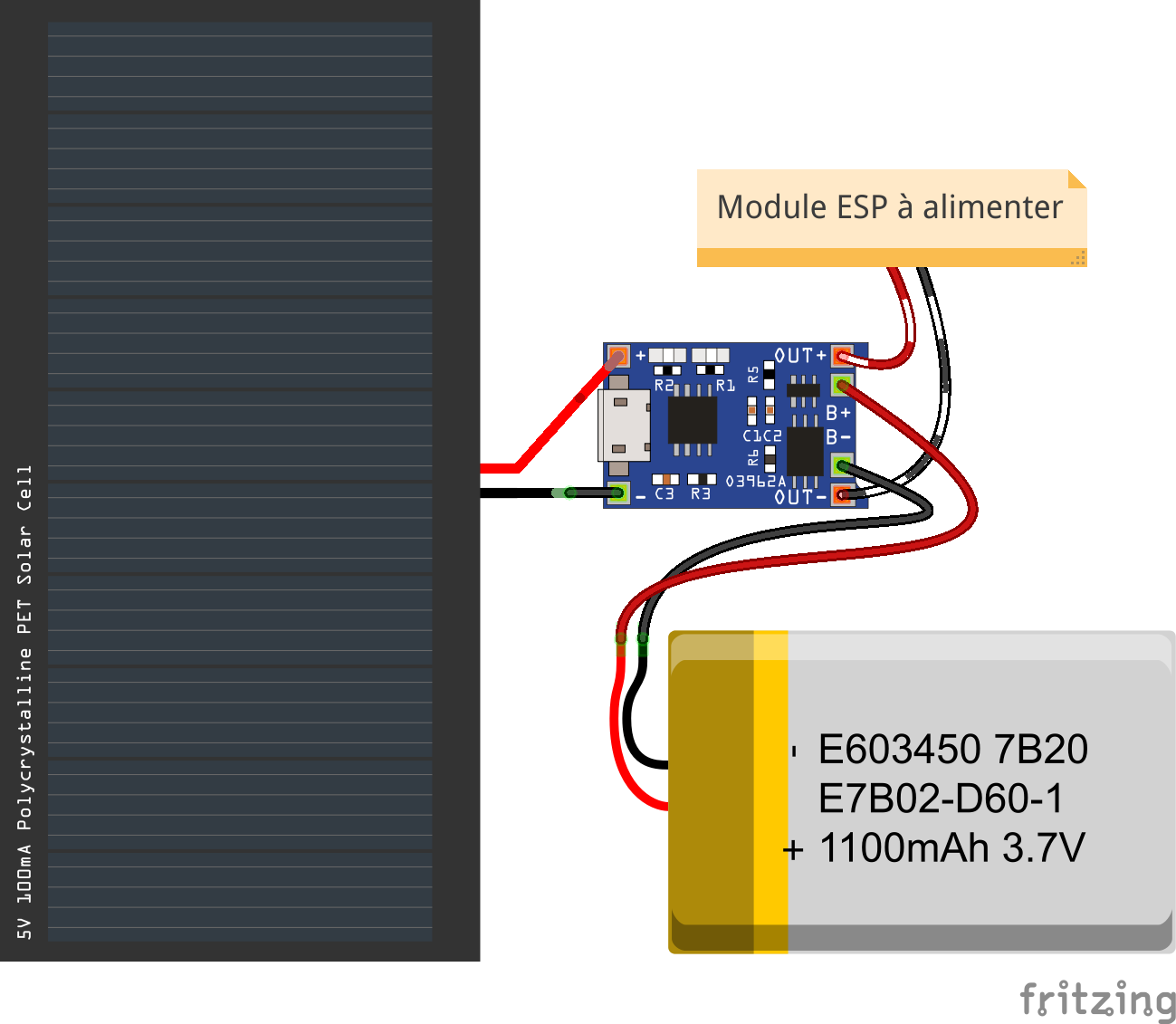
Page 32 sur 39